Salve e benvenuti al blog di oggi.
I nostri post sul blog e eBooks sono rivolti principalmente ai principianti.
Tuttavia, c'è anche una parte molto attiva della nostra comunità con professionisti altamente qualificati, filosofi amatoriali, ingegneri, sviluppatori di software, ecc.
Persone che hanno lavorato per molti anni professionalmente nella ricerca e sviluppo, e che controllano ciecamente strumenti come Atmel Studio, o anche volontariamente usano Eclipse come editor di codice.
L'Arduino IDE è molto buono per iniziare.La maggior parte dei clienti avvia l'IDE, aggiungere un codice esempio per copia & incollare, eventualmente aggiungere un paio di linee, e caricare l'intera cosa sul vostro microcontrollore.
Ma coloro che vogliono realizzare progetti più grandi rapidamente incontrano i limiti di IDE.Questo inizia con la mancanza di gestione della versione, le caratteristiche mancanti come il completamento del codice, e al più tardi quando si lavora su diversi progetti che richiedono diverse versioni della stessa libreria, diventa frustrante.
Oggi, quindi, vorremmo presentarvi l'alternativa probabilmente più popolare al momento: PiattaforIO.
Coloro che sono stati recentemente coinvolti con i microcontrollori, che vanno dalla parte dei produttori, sono probabilmente prima spaventati.Si parla di "IoT", "ecosistema", "quadri".Poi arriva una list a di caratteristiche, e screenshot sovraccaricati.
Se non siete ancora stati scoraggiati da questo e andate a "Install are Platform Now", sono disponibili due opzioni: Atom o VSCode.
Potrei immaginare che molte persone sono arrivate d a questa parte, e poi hanno pensato: "Non è per me. Preferisco stare con l'Arduino IDE."

Questo è molto brutto perché la Piattaforma è molto più potente dell'Arduino IDE.
1.Il principiante
Questa sezione è destinata a persone che non hanno ancora programmato molto o niente, e il cui programma preferito è quello di modificare testi e salvare screenshots MS Word.
Forse ti stai chiedendo perche'hai bisogno del tuo redattore di codice?
Su un PC normale ci sono di solito diversi programmi per creare un testo:
- Nota
- Wordpad
- Parola (Ufficio) o Scrittore (LibreOffice/OpenOffice)
Se si desidera scrivere una letter a, con una intestazione, intestazione e footer, ecc., di solito si usa l'elaborazione di parole.L'elaborazione del testo è uno strumento potente e offre una varietà di funzioni e opzioni come il controllo ortografico.E'quindi logico che tale documento venga elaborato.
Certo, potresti scrivere la lettera a Notepad.Notepad non è un processore di parola, ma un editor di testo.Questo viene solitamente usato per modificare i file di configurazione.Tuttavia, quando qualcuno cerca di scrivere una letter a a Notepad, si raggiungono rapidamente i limiti.
È simile ad un editor di codici.Si può facilmente scrivere e salvare un programma per l'Arduino a Notepad.Qui potete vedere lo stesso codice sia in un semplice editor di testo che nell'Arduino IDE:


Il più sorprendente è il fatto che il codice sorgente è visualizzato a colori nell'IDE di Arduino. Tuttavia, l'IDE di Arduino offre alcuni strumenti pratici che non sono disponibili nel semplice editor di testo. È ad es. possibile contrassegnare un'area di testo con il mouse e rientrare l'intero blocco di testo con il tasto TAB. Nelle opzioni possiamo anche attivare la numerazione delle righe e abilitare la piegatura del codice per mostrare e nascondere facilmente sezioni di codice logicamente correlate come classi o metodi.
Questa funzionalità rende molto più conveniente lavorare con il codice sorgente. Tuttavia, ci sono molti altri editor che superano l'IDE di Arduino.
2. L'editor del codice
La gamma di editor di testo è piuttosto confusa. Quando ti viene chiesto quale sia il più adatto per programmare il tuo microcontrollore, tutti ti risponderanno in modo diverso. Ho fatto i miei primi passi nella programmazione in un editor chiamato "vi" su Solaris. Per anni sono stato convinto che non avrei mai avuto bisogno di un altro editor di testo perché posso fare tutto molto più velocemente in "vi" che in queste alternative "klickibunti". Nel frattempo sono felice se riesco a modificare un file di configurazione nell'editor vi la prima volta senza inserire un'interruzione di riga indesiderata, sfidando la modifica e riaprendo il file.
Poiché desideriamo utilizzare PlatformIO, abbiamo la possibilità di scegliere tra Atom Editor o VSCode. Entrambi sono editor molto popolari e potenti. Se usi già e ami l'Editor Atom, quasi sicuramente vorrai restare con esso e installare l'estensione PlatformIO per Atom. Per tutti coloro che provengono dall'IDE di Arduino, consiglio di installare VSCode.
Ci sono 2 argomenti che continuo a sentire quando si tratta di VSCode:
- VS sta per Visual Studio e non voglio usare Visual Studio
- VSCode viene da Microsoft
VSCode è l'acronimo di Visual Studio Code ed è un programma open source gratuito. Il nome è alquanto sfortunato perché è un prodotto di recente sviluppo e condivide il nome solo con i prodotti Visual Studio esistenti. Anche se Microsoft ha stancamente riso dell'idea dell'open source in passato e non ha avuto la migliore reputazione nella comunità open source, la società è attiva in questo settore dal 2004. Un elenco di tutte le versioni open source è disponibile all'indirizzo https://opensource.microsoft.com/. Nel corso degli anni Microsoft ha partecipato attivamente a numerosi progetti open source.
Microsoft stessa pubblicizza l'editor con i seguenti punti salienti:
- utilizza IntelliSense - evidenziazione della sintassi del colore e completamento automatico
- estese funzioni di debug
- Controllo della versione tramite Git
- espandibile tramite estensioni
I primi tre punti salienti descrivono esattamente le funzioni che mancano nell'IDE di Arduino. E il quarto punto culminante, l'integrazione delle estensioni, ci consente di utilizzare PlatformIO.
3. Installazione di VSCode
Per prima cosa andiamo al lato https://code.visualstudio.com/, scarica la versione corrente e installala.

Dopo il download, installiamo il software. Con le opzioni di installazione non c'è assolutamente nulla da considerare. Puoi regolarlo secondo i tuoi desideri o fare sempre clic su "Avanti":

Dopo il primo avvio, un paio di messaggi appaiono in basso a destra. Il primo consente l'installazione di un language pack. Andiamo su "Installa e riavvia".

Dopo il riavvio, viene visualizzato il messaggio che Git non è installato. Git è uno strumento di gestione delle versioni e dovrebbe essere installato a questo punto facendo clic su "Scarica Git".

Una finestra del browser si apre con la pagina Git.Con il link "Download 2.18.x per Windows" possiamo scaricare la versione corrente e avviare l'installazione.

Alcune opzioni dovrebbero essere prese in considerazione quando si installa Git.Pertanto, documento l'intera installazione utilizzando screenshot:





In questa finestra selezioniamo Visual Studio Code come editor.Se il campo "Continua >" rimane dissotterrato, per favore vai a "< Back" e poi dovrebbe continuare.






Dopo aver riavviato VSCode, ora dovrebbe apparire il seguente schermo.

Ora abbiamo installato un potente editor di testo che, tuttavia, non ci porta molto nella sua form a attuale.Quando inserisco il mio codice Arduino, non sembra molto diverso da quello del blocco di emergenza.


Non c'è modo di compilare il codice, installare librerie o selezionare un microcontrollore.Qui entrano in gioco le estensioni: la piattaforma estende VSCode precisamente a queste funzioni.
Tre.Installare l’estensione PiattaforIO
Sul lato sinistro della finestra VSCode sono cinque simboli.Il simbolo inferiore (quadrato) apre il pannello per la gestione delle estensioni.

Nella casella di ricerca ora entriamo in Piattaforma e installiamo la versione corrente della Piattaforma IDE con un click su "Install a".

Dopo pochi istanti, il pulsante cambia per "riavviare".Dopo il riavvio, l'estensione Microsoft C/C++ per il codice VS sarà installata automaticamente. Qui è necessario un po'di pazienza.
Nell'output il messaggio "Installare PiattaforIO Core..." richiederà un po'di tempo a seconda del sistema.

Vi preghiamo di attendere che il messaggio "PiattaforIO IDE sia stato installato con successo!Ricarica la finestra"appare:

Dopo il riavvio, è probabile che un messaggio apparirà che le estensioni sul disco rigido sono state modificate e la finestra verrà richiesta di ricaricare.
Dopo pochi istanti, appare la home page di Platform.
Qui puoi avviare un nuovo progetto, importare un Arduino Prijekt esistente e guardare le notizie.
Ora è fatta.Non e'stato cosi' difficile.
Spero che il contributo di oggi sia stato un piccolo aiuto nell'installazione di Platform.
In un futuro articolo vi mostreremo come installare le librerie e come compilare e caricare il vostro primo progetto.
Fino ad allora, diro'addio e mi divertiro' a sperimentare con Platform per tutti.
Il tuo Markus Neumann
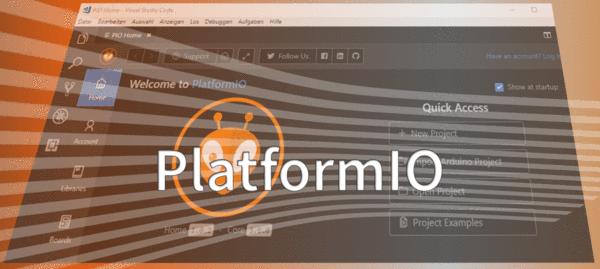










10 commenti
Otmar
Hallo,
ich wollte gerade PlatformIO bei mir unter Windows 10 installieren, finde VSCode findet die Erweiterung nicht und auch auf https://marketplace.visualstudio.com/ kann ich diese nicht finden.
Gibt es dieses Plug-In nicht mehr?
Gruß
Otmar
Michael aka Tyrannus
Ist zwar schon was älter der Blog, aber
ich möchte gerne dem VS-Code noch eine Info hinzufügen wenn ich darf.
Ich persönlich arbeite schon längere Zeit fast ausschliesslich mit VSC und möchte es nicht mehr missen.
Wer sich für die Zukunft für VSC entscheidet als quasi Backend für das proggen, dem sei als plugin für VSC auch Flutter zu empfehlen. Flutter basiert auf dart, ist easy zu erlernen (falls man das überhaupt noch muss) und bietet die Möglichkeit in einen Code native frontends für IOS, Android und Web zu entwickeln.
Gruss nach Deggendorf
Michael
Thorsten Papendorff
Nachtrag zu meinem Kommentar von vorhin……. ich habe keine Möglichkeit über meine Tastatur Eingaben zu tätigen, sprich nach Boards suchen oder auch ein Projekt benennen
Thorsten Papendorff
Bei mir kam nach der Installation keine Meldung das Git fehlt und auch die Installation eines Sprackpaketes wurde nicht angeboten…..
Kann das an der Version von VSCode liegen?
Heiko Hobein
Hallo,
mit Interesse habe ich Ihren Artikel gelesen.
Prima und sehr informativ.
Eine drängende Frage habe ich:
Für ein Druckerprojekt habe ich zwei Projektdateien, welche für die PlatformIO vorbereitet waren, heruntergeladen. Die eine Datei war für Atom, die andere für VScode.
Nun habe ich die für VSCode unter Atom bearbeitet und wollte sie kompilieren, erhielt jedoch ständig eine Fehlermeldung. Dann habe ich sie unter VSCode kompiliert, da lief alles einwandfrei.
Aber ich möchte sehr ungern mit zwei unterschiedlichen Editoren (VSCOde und Atom) arbeiten.
Habe ich etwas falsch gemacht und dürfte der Editor gar nicht das Problem sein? Und wie kann ich ein Projekt so abspeichern, dass es beispielsweise von VSCOde kommt und für Atom vorbereitet ist?
Ich weiß, dass noch viele Angaben fehlen, aber ich wollte meinen Text nicht noch weiter aufblähen und hoffe, er ist einigermaßen verständlich rübergekommen.
Herzlichen Dank
Martin Fitzke
Hallo Markus Neumann,
danke für den Artikel. Ich habe VS Code eigentlich als reinen Editor abgetan, nach dem Artikel habe ich dem Ganzen noch mal eine Chance gegeben. PlattformIO kannte ich noch garnicht, Installation war gut zu machen. Nach ein bisschen hin und her hat es prima geklappt. Danke für die Information :) Ich finde auch: tolle Arbeit.
Viele Grüße,
Martin
Heiner
Hallo,
die Installation von VS Code hat funktioniert. Bei der Installation des Sprachpakets und der PlatformIO startet in beiden Fällen die Installation, kommt aber jeweils zu keinem Ende. Obwohl sich die Installationsanzeige bewegt, scheint es als ob nichts installiert werden würde. Habe das ganze über 2 Stunden laufen lassen.
Weiß jemand hierzu einen Rat wie man diese zwei Pakete installiert bzw. woran es liegt, dass sie sich nicht installieren lassen (Windows 7, 64Bit) ?
Grüße, Heiner
Markus Neumann
Hallo Peter,
Hat Ihre Installationsdatei den Namen "VSCodeUserSetup-x64-1.26.0.exe " ?Ich nutze auch Win 10 64 Bit, Version 1803. Die Fehlermeldung habe ich so noch nie gesehen. Ist das der genaue Wortlaut der Fehlermeldung?
Sigi
Installation auf Win 10, Home, 64bit, Version 1803 hat nach eurer Anleitung bestens geklappt.
Freue mich auf die nächsten Blogs.
Tolle Arbeit!!!
Peter Necas
Ich wollte VSCode unter Win 10, Home, 64bit, Version 1803 installieren.
Leider kommt die Meldung: “Dieses Programm unterstützt die auf ihrem Computer installierte Version nicht.”
Was nun?
LG Peter